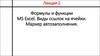Similar presentations:
Формулы и функции MS Excel
1. Формулы и функции MS Excel
2. Ввод формул
Формулы представляют собой выражения, покоторым выполняются вычисления на листе.
Ввод формул производится следующим образом:
1.
2.
3.
4.
Выделить ячейку, в которой должна быть введена
формула;
Нажать на клавиатуре знак равенства =. Этот знак
указывает программе, что следующее за ним выражение
следует рассматривать как формулу, которую нужно
вычислить. Если пропустить знак =, то программа Excel
воспримет формулу как обычный текст.
Выбрать нужные ячейки мышью, не забывая, при этом,
разделять их знаками математических операций
(умножить *, разделить /, сложить +, вычесть – и т.п.);
Завершить ввод формулы, нажав клавишу Enter.
3.
Пример:4. Редактирование формул
Для редактирования формулы необходимо:1.
2.
3.
Выделить ячейку с формулой. При этом формула
отобразится в строке формул;
Установить курсор в строку формул;
Внести исправления и нажать клавишу Enter.
Для редактирования формулы можно дважды
щелкнуть на ячейке, установить курсор в место
ошибки, внести нужные исправления и нажать
Enter.
5. Копирование формул
Для упрощения процедуры расчета в Excel можнопользоваться копированием формул.
Этот прием используется в процессе работы с часто
повторяющимися однотипными расчетами. Мы может
создать одну формулу, а затем скопировать ее в
остальные ячейки.
Рассмотрим копирование формул на примере:
6. Пример копирования формул:
7. Результат копирования формул:
8. Относительные, абсолютные и смешанные ссылки
9. Относительные ссылки
При копировании программа меняет ссылки на ячейки всоответствии с новым местоположением формулы.
Такие ссылки называются относительными
ссылками.
Ссылки в формуле изменяются по следующим правилам:
Если ячейка, в которую копируется формула, находится ниже исходной на N
строк, то все номера строк в формуле увеличиваются на N (например,
копируем на три строки ниже - было B4 стало B7);
Если ячейка, в которую копируется формула, находится правее исходной на
N столбцов, то все названия столбцов в формуле увеличиваются на N
(например, копируем на три столбца вправо – было B4 стало E4);
Если ячейка, в которую копируется формула, находится выше исходной на
N строк, то все номера строк в формуле уменьшаются на N (например,
копируем на три строки выше - было B7 стало B4);
Если ячейка, в которую копируется формула, находится левее исходной на
N столбцов, то все названия столбцов в формуле уменьшаются на N
(например, копируем на три столбца влево – было Е4 стало В4).
10. Абсолютные ссылки
По умолчанию в новых формулах используются относительныессылки.
Если необходимо изменить поведение формулы, можно
использовать абсолютную ссылку.
Абсолютная ссылка в формуле всегда ссылается на ячейку,
расположенную в определенном месте.
При изменении позиции ячейки, содержащей формулу, абсолютная
ссылка не изменяется.
При копировании формулы абсолютная ссылка не корректируется.
Для задания абсолютного адреса перед обозначением строки и
столбца ставится знак доллара $.
Например, ссылка на ячейку $C$3 является абсолютной ссылкой.
Также для задания абсолютного адреса можно воспользоваться
функциональной клавишей F4.
11. Пример применения абсолютной ссылки:
12. Смешанные ссылки
Кроме относительных и абсолютных ссылок в формулах ещеможно использовать смешанные ссылки.
Смешанная ссылка содержит либо абсолютный столбец и
относительную строку (например, $A1, $B1 и т.д.), либо
абсолютную строку и относительный столбец (например, A$1,
B$1 и т.д.).
При изменении позиции ячейки, содержащей формулу,
относительная ссылка изменяется, а абсолютная ссылка не
изменяется.
При копировании формулы относительная ссылка
автоматически корректируется, а абсолютная ссылка не
корректируется.
Для задания смешанной ссылки можно использовать
функциональную клавишу F4.
13. Функции MS Excel
14.
Для выполнения более сложных вычислений иоблегчения многих расчетов используются функции.
Функцией в Microsoft Excel называется сокращенная
запись некоторых предопределенных формул, которые
выполняют вычисления, используя указанные
значения – аргументы.
Например, функция, суммирующая значения ячеек в
диапазоне от А2 до А100, будет записываться так:
«=СУММ(А2:А100)».
15. Функция суммирования
Для суммирования нескольких ячеек используется кнопка16. Статистические функции
Кроме функции суммирования часто используютсяфункции Среднее (СРЗНАЧ), Минимум (МИН) и
Максимум (МАКС), которые относятся к категории
Статистических функций.
Для вставки любой из этих функций необходимо из
списка кнопки Сумма выбрать название нужной
функции:
17. Использование мастера функций
Для использования других функций, содержащихся впрограмме Microsoft Excel, можно вызвать
диалоговое окно Мастер функций.
В данном окне все функции разбиты по категориям:
математические, статистические, финансовые и
другие.
Для вызова данного окна требуется из списка кнопки
Сумма
выбрать команду Другие функции… или
щелкнуть на кнопке
Вставить функцию в
строке формул:
18. Диалоговое окно Мастер функций:
19. Пример вставки функции с использованием Мастера функций
20. Диалоговое окно Аргументы функции
21. Ошибки MS Excel
22.
Ошибка #####.• Ошибка появляется, когда вводимое числовое значение не
умещается в ячейке. В этом случае можно увеличить ширину
столбца путем перемещения границы, расположенной между
заголовками столбцов.
Ошибка #ЗНАЧ!
• Вместо числового или логического (ИСТИНА или ЛОЖЬ) значения
введен текст, и Microsoft Excel не может преобразовать его к
нужному типу данных;
• Для оператора или функции, требующей одного значения,
возвращается диапазон.
Ошибка #ДЕЛ/0!
• В качестве делителя используется ссылка на ячейку, содержащую
нулевое или пустое значение (если операнд является пустой
ячейкой, то ее содержимое интерпретируется как ноль);
• В формуле содержится явное деление на ноль (например, «=5/0»).
23.
Ошибка #ИМЯ?• Используемое имя было удалено или не было определено;
• Имеется ошибка в написании имени;
• Имеется ошибка в написании имени функции;
• В формулу введен текст, не заключенный в двойные кавычки.
Microsoft Excel пытается распознать такую запись как имя, даже
если это не предполагалось;
• В ссылке на диапазон ячеек пропущен знак двоеточия (:).
Ошибка #Н/Д
• Для функций ГПР, ПРОСМОТР, ПОИСКПОЗ или ВПР задан
недопустимый аргумент искомое значение;
• Используются функции ВПР или ГПР, просматривающие
значение в несортированной таблице;
• В формуле массива используется аргумент не соответствующий
диапазону, определяющимся числом строк и столбцов, который
указан в формуле массива;
• Не заданы один или несколько аргументов стандартной или
пользовательской функции листа;
• Используется пользовательская функция, обращение к которой
приводит к ошибке.
24.
Ошибка #ССЫЛКА!• Ячейки, на которые ссылаются формулы, были удалены или в
эти ячейки было помещено содержимое других скопированных
ячеек.
Ошибка #ЧИСЛО!
• В функции с числовым аргументом используется неприемлемый
аргумент;
• Использована функция, при вычислении которой применяются
итерации, например, такие функции, как ВНДОХ или НОРМА, и
при этом итерации не сходятся и результат не может быть
получен;
• Введена формула, возвращающая числовое значение, которое
слишком велико или слишком мало, чтобы его можно было
представить в Microsoft Excel.
Ошибка #ПУСТО!
• Использован ошибочный оператор пересечения диапазонов или
ошибочная ссылка на ячейку.





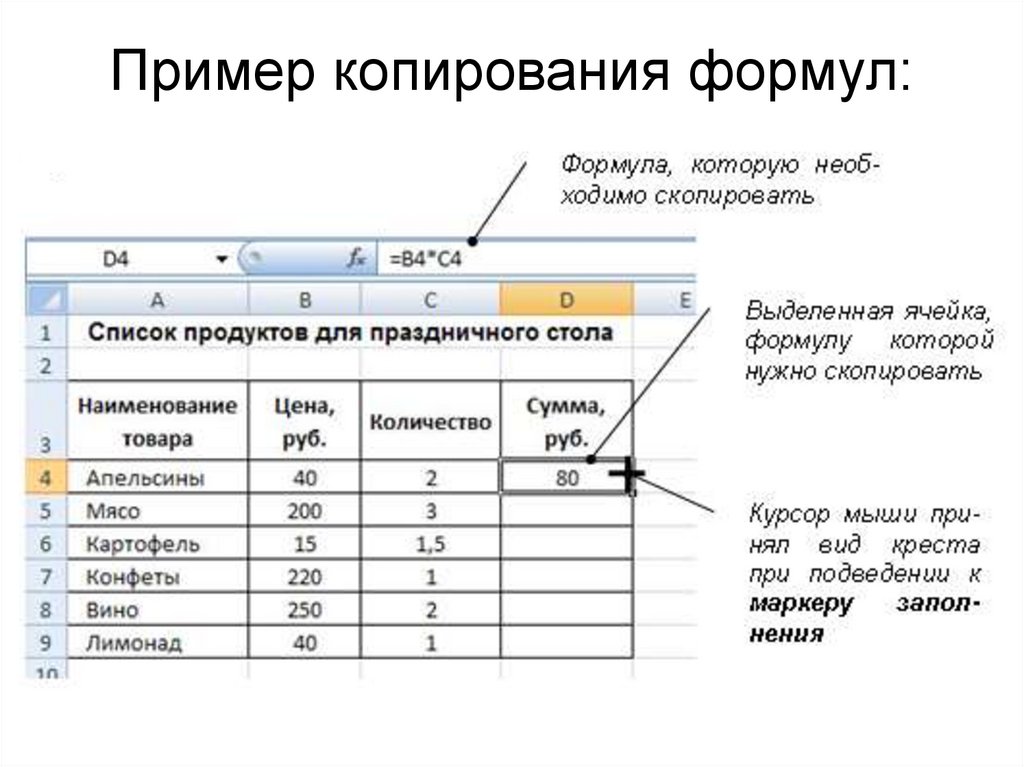
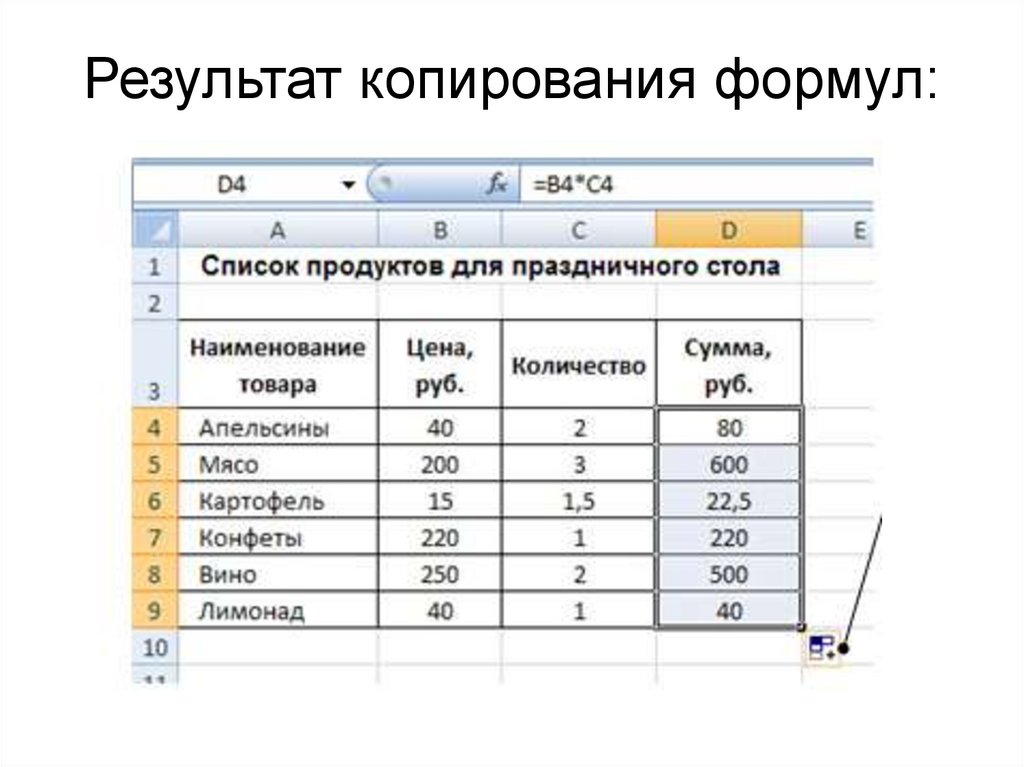



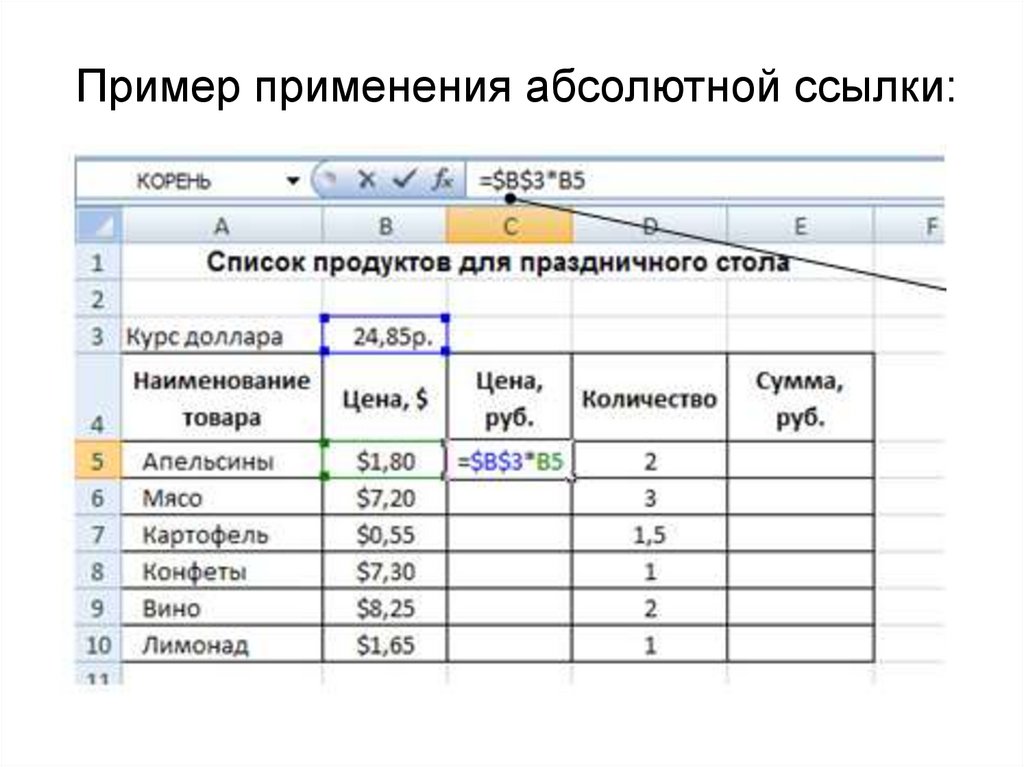


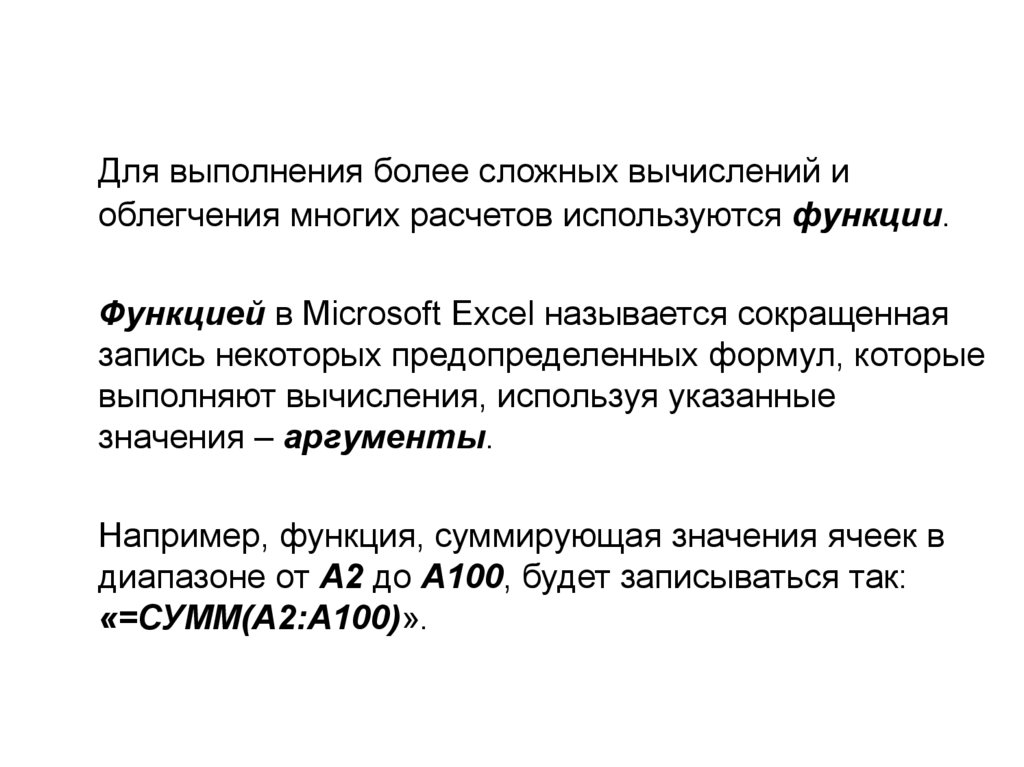

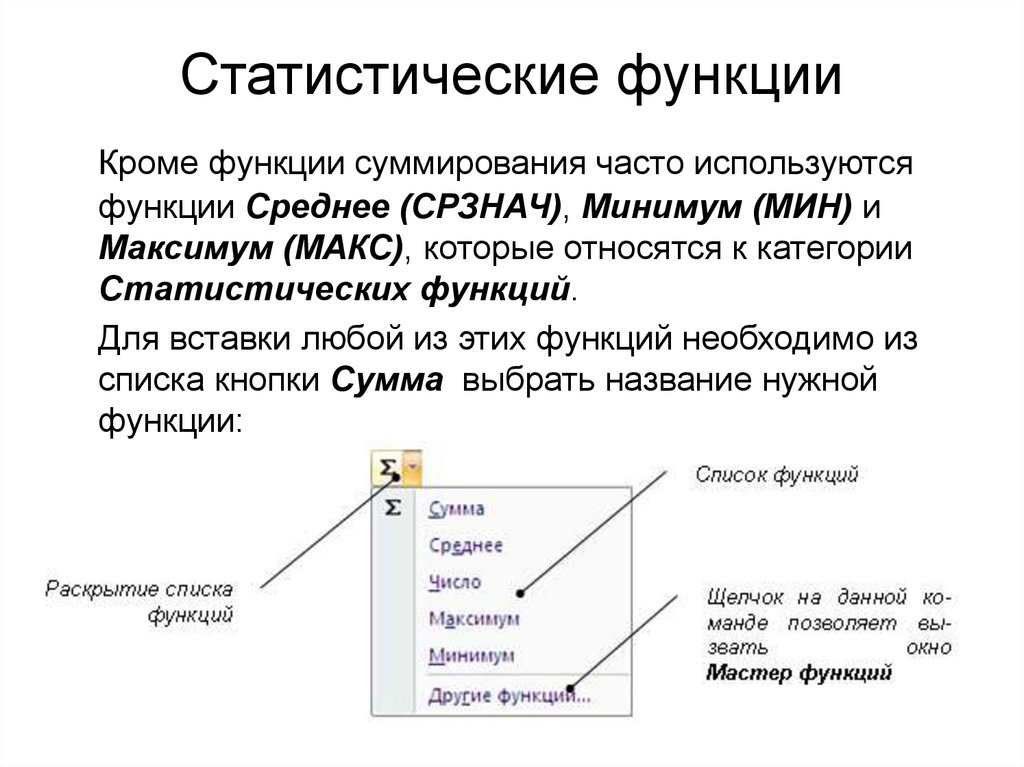
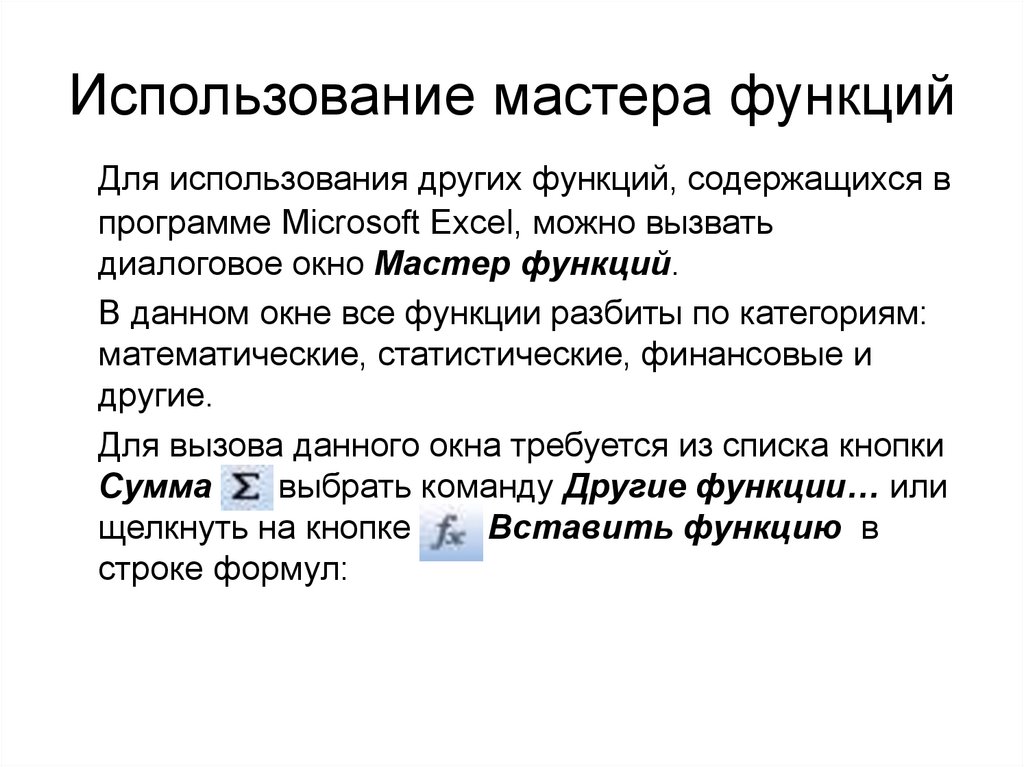
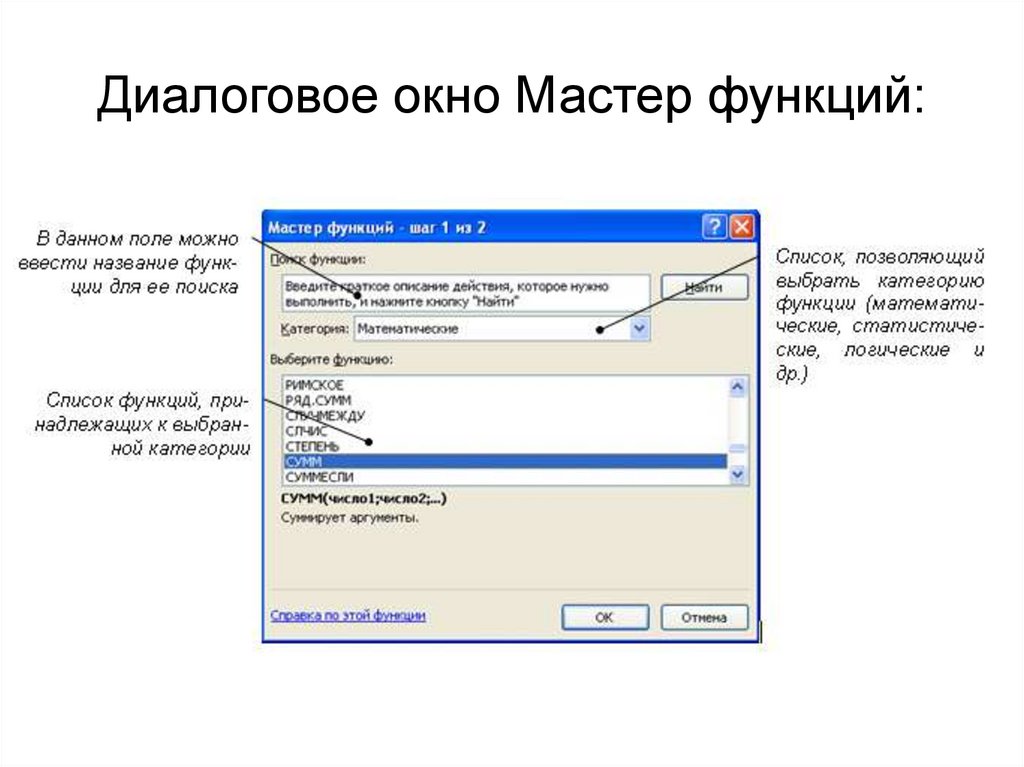
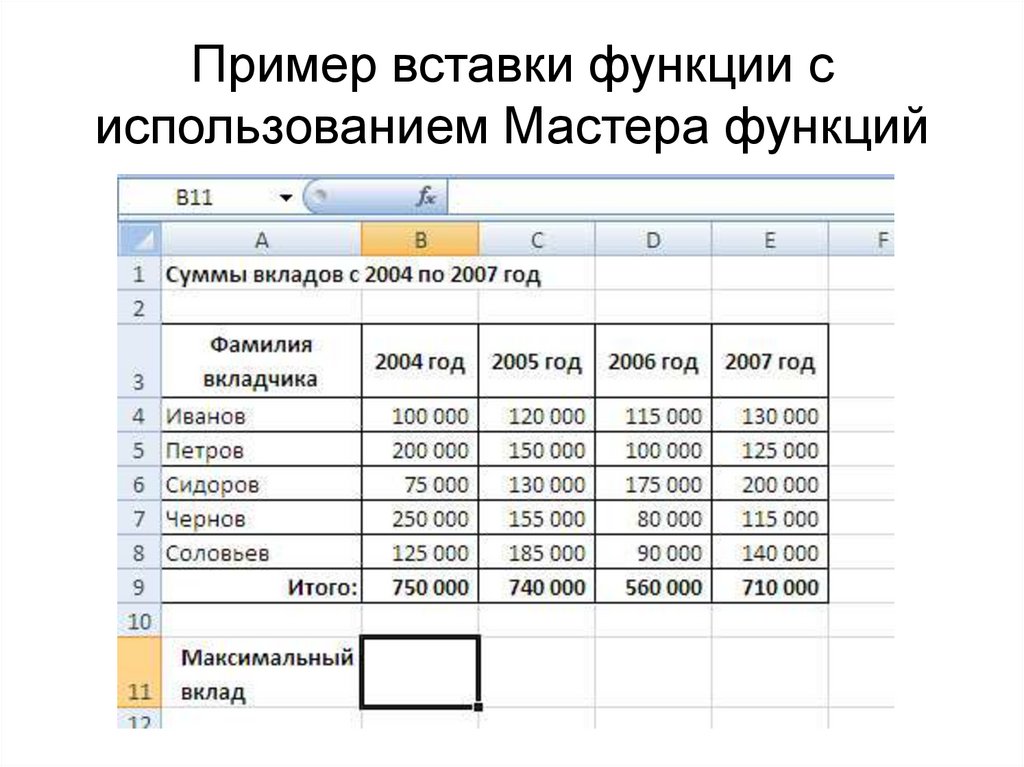

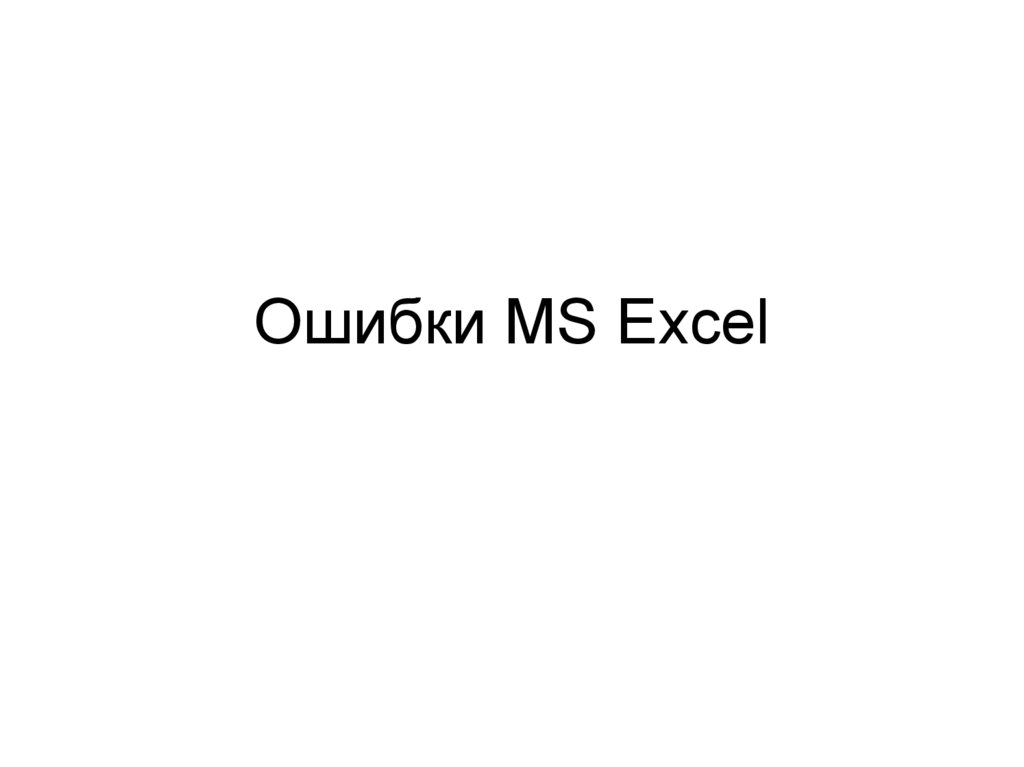



 software
software